pycharm에서 ide 창을 여는 방법
PyCharm IDE 창을 여는 단계: PyCharm 설치: 공식 웹사이트에서 PyCharm을 다운로드하고 설치합니다. PyCharm 시작: 아이콘을 두 번 클릭하여 PyCharm을 시작하고 새 프로젝트를 생성하거나 기존 프로젝트를 열도록 선택합니다. 메뉴 사용: 파일 > 새 프로젝트 또는 열기 > 단축키(선택 사항)를 사용하세요. Windows/Linux에서는 Ctrl + Shift + A, macOS에서는 ⌘ + Shift + A.
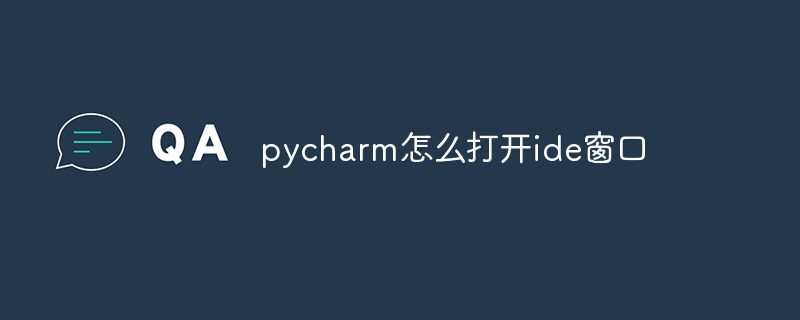
PyCharm IDE 창을 여는 방법
PyCharm IDE 창은 프로그래머가 코드를 작성하고 편집하는 곳입니다. PyCharm IDE 창을 여는 단계는 다음과 같습니다.
PyCharm 설치
- PyCharm 공식 웹사이트(https://www.jetbrains.com/pycharm/)를 방문하세요.
- 운영 체제에 맞는 버전을 다운로드하세요.
- PyCharm을 설치하고 지시에 따라 설치 프로세스를 완료하세요.
PyCharm을 실행하세요
- 컴퓨터에서 PyCharm 아이콘을 찾으세요.
- 아이콘을 두 번 클릭하여 PyCharm을 시작하세요.
- PyCharm을 처음 실행하는 경우 새 프로젝트가 생성되거나 기존 프로젝트가 열립니다.
새 프로젝트 만들기(선택 사항)
- 새 프로젝트를 만들려면 시작 화면에서 "새 프로젝트"를 클릭하세요.
- 프로젝트 템플릿을 선택하거나 빈 프로젝트를 만드세요.
- 프로젝트 이름과 경로를 지정하세요.
기존 프로젝트 열기
- 기존 프로젝트를 열려면 시작 화면에서 열기를 클릭하세요.
- 프로젝트 폴더를 찾아 선택하세요.
- "열기"를 클릭하세요.
메뉴 사용
-
메뉴 표시줄을 사용하여 IDE 창을 열 수도 있습니다.
- File > New Project
- Open >
- 특정 단축키를 사용하면 IDE 창을 빠르게 열 수 있습니다.
-
- Windows/Linux:
- Ctrl + Shift + A macOS:
- ⌘ + Shift + A
이렇게 하면 IDE 창이 열립니다. PyCharm을 사용하여 코딩 및 디버깅을 시작할 수 있습니다.
위 내용은 pycharm에서 ide 창을 여는 방법의 상세 내용입니다. 자세한 내용은 PHP 중국어 웹사이트의 기타 관련 기사를 참조하세요!

핫 AI 도구

Undresser.AI Undress
사실적인 누드 사진을 만들기 위한 AI 기반 앱

AI Clothes Remover
사진에서 옷을 제거하는 온라인 AI 도구입니다.

Undress AI Tool
무료로 이미지를 벗다

Clothoff.io
AI 옷 제거제

Video Face Swap
완전히 무료인 AI 얼굴 교환 도구를 사용하여 모든 비디오의 얼굴을 쉽게 바꾸세요!

인기 기사

뜨거운 도구

메모장++7.3.1
사용하기 쉬운 무료 코드 편집기

SublimeText3 중국어 버전
중국어 버전, 사용하기 매우 쉽습니다.

스튜디오 13.0.1 보내기
강력한 PHP 통합 개발 환경

드림위버 CS6
시각적 웹 개발 도구

SublimeText3 Mac 버전
신 수준의 코드 편집 소프트웨어(SublimeText3)

뜨거운 주제
 7677
7677
 15
15
 1393
1393
 52
52
 1207
1207
 24
24
 91
91
 11
11
 73
73
 19
19
 VSCODE에 필요한 컴퓨터 구성
Apr 15, 2025 pm 09:48 PM
VSCODE에 필요한 컴퓨터 구성
Apr 15, 2025 pm 09:48 PM
대 코드 시스템 요구 사항 : 운영 체제 : Windows 10 이상, MacOS 10.12 이상, Linux 배포 프로세서 : 최소 1.6GHz, 권장 2.0GHz 이상의 메모리 : 최소 512MB, 권장 4GB 이상의 저장 공간 : 최소 250MB, 권장 1GB 및 기타 요구 사항 : 안정 네트워크 연결, Xorg/Wayland (LINUX)
 Apr 16, 2025 pm 07:39 PM
Apr 16, 2025 pm 07:39 PM
메모장은 Java 코드를 직접 실행할 수는 없지만 다른 도구를 사용하여 명령 줄 컴파일러 (Javac)를 사용하여 Bytecode 파일 (filename.class)을 생성하면 달성 할 수 있습니다. Java Interpreter (Java)를 사용하여 바이트 코드를 해석하고 코드를 실행하고 결과를 출력하십시오.
 vScode를 Mac에 사용할 수 있습니다
Apr 15, 2025 pm 07:36 PM
vScode를 Mac에 사용할 수 있습니다
Apr 15, 2025 pm 07:36 PM
VS 코드는 Mac에서 사용할 수 있습니다. 강력한 확장, GIT 통합, 터미널 및 디버거가 있으며 풍부한 설정 옵션도 제공합니다. 그러나 특히 대규모 프로젝트 또는 고도로 전문적인 개발의 경우 VS 코드는 성능 또는 기능 제한을 가질 수 있습니다.
 vscode를 사용하는 방법
Apr 15, 2025 pm 11:21 PM
vscode를 사용하는 방법
Apr 15, 2025 pm 11:21 PM
Visual Studio Code (VSCODE)는 Microsoft가 개발 한 크로스 플랫폼, 오픈 소스 및 무료 코드 편집기입니다. 광범위한 프로그래밍 언어에 대한 가볍고 확장 성 및 지원으로 유명합니다. VSCODE를 설치하려면 공식 웹 사이트를 방문하여 설치 프로그램을 다운로드하고 실행하십시오. VScode를 사용하는 경우 새 프로젝트를 만들고 코드 편집, 디버그 코드, 프로젝트 탐색, VSCODE 확장 및 설정을 관리 할 수 있습니다. VSCODE는 Windows, MacOS 및 Linux에서 사용할 수 있으며 여러 프로그래밍 언어를 지원하며 Marketplace를 통해 다양한 확장을 제공합니다. 이점은 경량, 확장 성, 광범위한 언어 지원, 풍부한 기능 및 버전이 포함됩니다.
 Linux의 주요 목적은 무엇입니까?
Apr 16, 2025 am 12:19 AM
Linux의 주요 목적은 무엇입니까?
Apr 16, 2025 am 12:19 AM
Linux의 주요 용도에는 다음이 포함됩니다. 1. 서버 운영 체제, 2. 임베디드 시스템, 3. 데스크탑 운영 체제, 4. 개발 및 테스트 환경. Linux는이 분야에서 뛰어나 안정성, 보안 및 효율적인 개발 도구를 제공합니다.
 vScode를 Mac에서 사용할 수 있습니다
Apr 15, 2025 pm 07:45 PM
vScode를 Mac에서 사용할 수 있습니다
Apr 15, 2025 pm 07:45 PM
VS 코드는 MACOS에서 잘 수행되며 개발 효율성을 향상시킬 수 있습니다. 설치 및 구성 단계에는 다음이 포함됩니다. 설치 대 코드 및 구성. 언어 별 확장 (예 : JavaScript 용 Eslint)을 설치하십시오. 과도한 스타트 업이 느려지는 것을 피하려면 확장 기능을주의 깊게 설치하십시오. GIT 통합, 터미널 및 디버거와 같은 기본 기능을 배우십시오. 적절한 테마와 코드 글꼴을 설정하십시오. 참고 잠재적 문제 : 연장 호환성, 파일 권한 등
 git의 창고 주소를 확인하는 방법
Apr 17, 2025 pm 01:54 PM
git의 창고 주소를 확인하는 방법
Apr 17, 2025 pm 01:54 PM
git 저장소 주소를 보려면 다음 단계를 수행하십시오. 1. 명령 줄을 열고 리포지토리 디렉토리로 이동하십시오. 2. "git remote -v"명령을 실행하십시오. 3. 출력 및 해당 주소에서 저장소 이름을 봅니다.
 VSCODE 터미널 사용 튜토리얼
Apr 15, 2025 pm 10:09 PM
VSCODE 터미널 사용 튜토리얼
Apr 15, 2025 pm 10:09 PM
VSCODE 내장 터미널은 편집기 내에서 명령 및 스크립트를 실행하여 개발 프로세스를 단순화 할 수있는 개발 도구입니다. VSCODE 터미널 사용 방법 : 바로 가기 키 (CTRL/CMD)로 터미널을 엽니 다. 명령을 입력하거나 스크립트를 실행하십시오. 핫키 (예 : ctrl l)를 사용하여 터미널을 지우십시오). 작업 디렉토리 (예 : CD 명령)를 변경하십시오. 고급 기능에는 디버그 모드, 자동 코드 스 니펫 완료 및 대화식 명령 기록이 포함됩니다.




